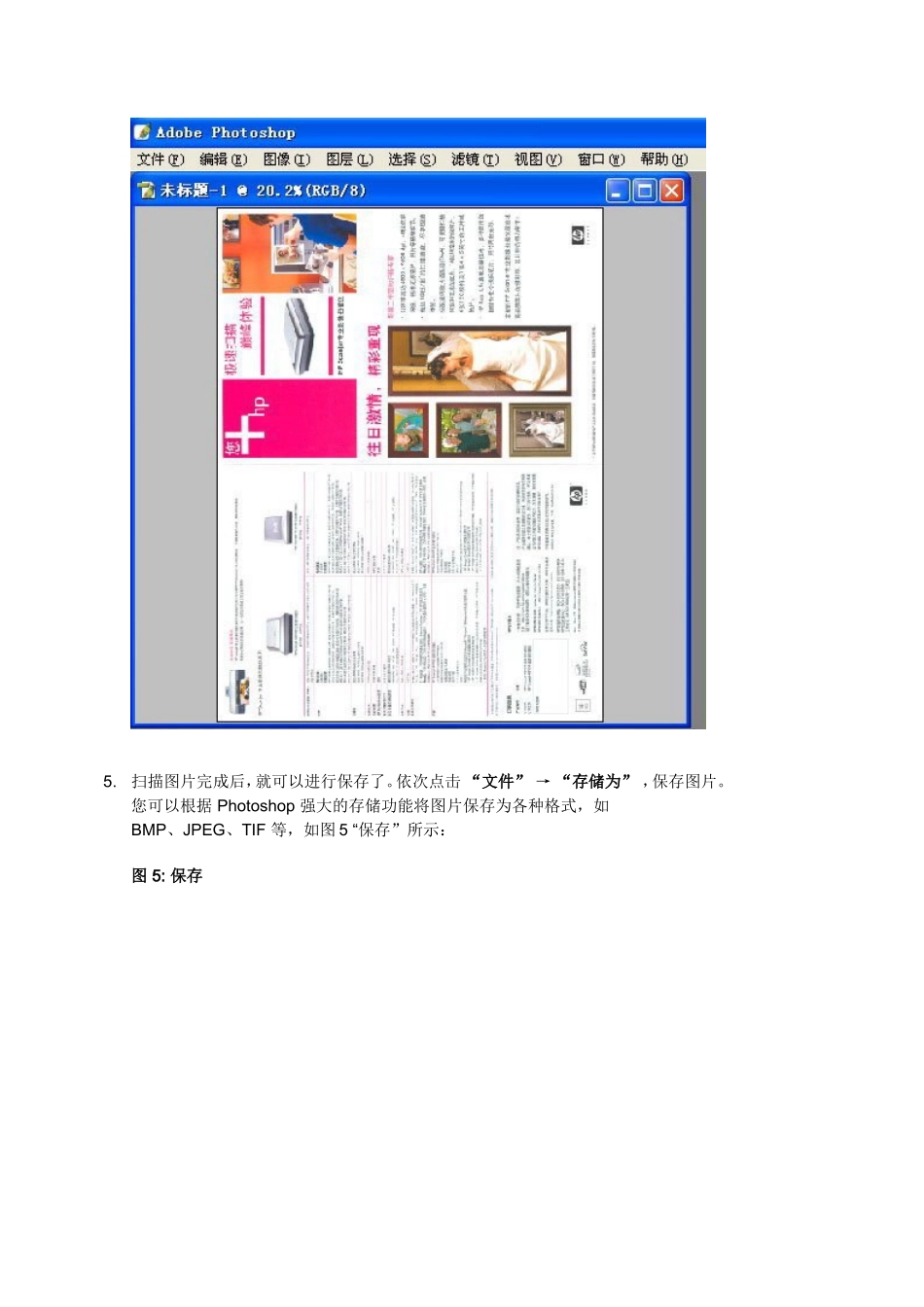如何在Photoshop中使用扫描仪?Photoshop作为常见的图像处理软件,被广泛用于调用扫描仪以及直接编辑扫描结果。本文介绍在Photoshop里使用扫描仪的方法,以PhotoshopCS为例。操作方法1.首先启动Photoshop,依次点击“文件”→“导入”→“HPScanjet4070TWAIN”,即选择扫描仪设备,如图1“选择扫描仪设备”所示:图1:选择扫描仪设备2.然后您就能看到“hp扫描”画面,在预览框中能看到扫描的图片。拉动虚线框选定需要的范围,操作完成点击“接受”,如图2“hp扫描”所示:图2:hp扫描3.稍等您能看到文件处理过程,请耐心等待,如图3“文件处理”所示:图3:文件处理注:处理速度和您的计算机硬件配置有关。4.在Photoshop中能看到您需要的图片了,如图4“Photoshop扫描”所示:图4:Photoshop扫描5.扫描图片完成后,就可以进行保存了。依次点击“文件”→“存储为”,保存图片。您可以根据Photoshop强大的存储功能将图片保存为各种格式,如BMP、JPEG、TIF等,如图5“保存”所示:图5:保存Photoshop还具备将已经保存的图片转换成其它图片格式的功能。例如,我们可以把一个BMP格式的文件转存为JPEG或其它格式的图片文件,包括PDF格式。如图6“选择保存类型”所示:图6:选择保存类型Photoshop使用小技巧1.如何在Photoshop中修改扫描所得的图像呢?可以尝试以下几个简单、有效的工具。其一是“曲线”工具。依次点击“图像”→“调整”→“曲线”,如图7“选择“曲线”工具”所示:图7:选择“曲线”工具“曲线”的主要功能是用于调整图片整体的明暗程度,用鼠标选中并拉伸曲线,可以看到图片颜色发生变化,如图8“调整明暗度”所示:图8:调整明暗度2.其二是“可选颜色”工具。依次点击““图像”→“调整”→“可选颜色”,如图9“选择“可选颜色”工具”所示:图9:选择“可选颜色”工具其主要功能是用于调整局部色彩,您可以在下列颜色中加大一定的比例来调整图片颜色,如图10“调整图片颜色”所示:图10:调整图片颜色